UplayGoogleAuthenticatorが機能しない問題を修正する方法
一部のUplayユーザーは、Google Authenticatorが毎回間違ったコードを提供しているため、サービスにログインしてお気に入りのゲームをプレイできないと報告しています。他のユーザーは、Google認証システムアプリをUPlayと同期して問題を解決しようとしましたが、この手順では、2段階の認証システム方式を使用する必要もあります。
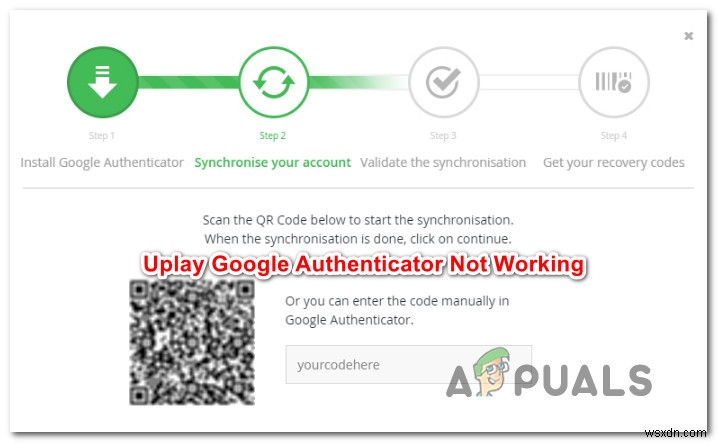
Uplay Google認証システムが機能しない原因は何ですか?
この問題を修正するために一般的に使用されているさまざまなユーザーレポートと修復戦略を調べて、この特定の問題を調査しました。結局のところ、この特定の問題を引き起こすことが知られている複数の潜在的な原因があります:
- オーセンティケーターコードはスペースで入力されます –生成されたコードはGoogle認証システムアプリ内の最初の3文字の後に1つのスペースで表示されますが、スペースが含まれている場合、uPlayはコードを拒否します。以前にコードをコピーして貼り付けていた場合は、最初と最後の3文字の間のスペースを削除することで問題を解決できます。
- コードの時間修正が同期していません – uPlayがGoogle認証システムによって生成されたコードを拒否する可能性のある一般的な原因の1つは、時間修正です。通常、ユーザーが複数のタイムゾーン間を移動すると、Google認証アプリ内で時間補正が同期しなくなる可能性があります。このシナリオが当てはまる場合は、Google認証設定を介してコードの時間修正を同期することで問題を解決できます。
- モバイルデバイスの日付と時刻が正しくありません – Google Authenticatorは、地域に関連して日時とタイムゾーンが正しくない場合に、誤ったコードを生成することが知られています。この問題が発生した数人のユーザーは、正しい値を設定してデバイスを再起動することで問題を解決できました。
- UPlayの内部グリッチ – uPlayでの2要素実装は、最初は非常にバグが多かったのですが、それでもある程度は問題があります。最も一般的な修正を行った後もユーザーがアカウントにアクセスできない多くの場合、唯一の修正はUbisoftのデスクへのサポートチケットを開くことでした。良いニュースは、彼らのヘルプエージェントが迅速であり、問題を非常に迅速に解決することが知られていることです。
現在同じ問題の解決に苦労している場合は、この記事でいくつかの潜在的な修復戦略を説明します。以下に、同様のシナリオの他のユーザーがこの特定の問題を克服するために正常に使用したメソッドのコレクションを示します。以下に示すすべての方法は、少なくとも1人のユーザーによって機能していることが確認されています。
以下の方法は難易度と効率の高い順に並べられているため、提示されている順序で実行することをお勧めします。そのうちの1つは、原因に関係なく、最終的に問題を解決する必要があります。
方法1:スペースを入れずにGoogle認証システムコードを入力する
Google Authenticatorで生成されるコードには通常、3つの数字、スペース、さらに3つの数字が含まれていますが、スペースは明確にするためにのみ存在するため、無視する必要があることに注意してください。この問題が発生している影響を受けたユーザーの何人かは、スペースなしでGoogle認証システムコードを入力すると問題が発生しなくなったと報告しています。
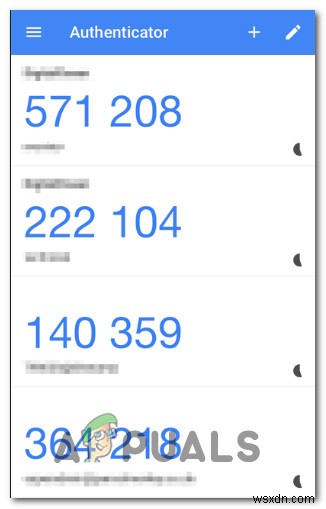
ほとんどのアプリケーションは、スペースが含まれているコードが正しい場合に検証しますが、uPlayは例外です。以前にスペースを使用してコードを入力していた場合(または単にコピーして貼り付けていた場合)は、スペースを削除して、問題が解決するかどうかを確認してください。
それでも同じ問題が発生する場合は、以下の次の方法に進んでください。
方法2:コードの時間補正を同期する
この特定の問題の最も一般的な修正方法は、Google認証システムアプリを開いて同期することです。 コードの時間修正 。以前にGoogle認証システムでログインの問題が発生したユーザーの大多数は、これらの手順を実行した後に問題が解決したと報告しています。
Google認証システムでコードの時間補正を同期するためのクイックガイドは次のとおりです。
注 :Google認証システムアプリで時間補正を実行する手順は、AndroidとiOSのどちらを使用していても同じです。
- モバイルデバイスで、Google認証システムアプリを開きます。
- Google認証システムアプリ内で、画面の右上のセクションにあるアクションボタン(3つのドットのアイコン)をクリックし、[設定]をタップします メニューから。
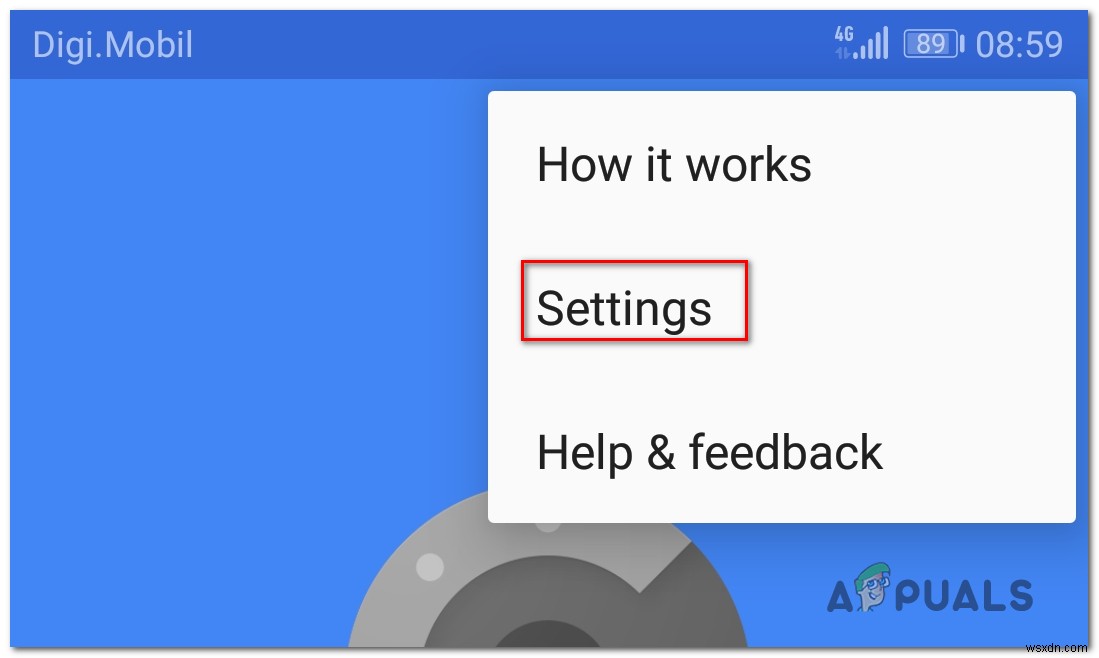
- 設定の内部 画面で、コードの時間修正をタップします 。
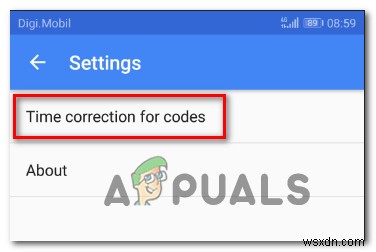
- コードの時間修正に入ると タブで、今すぐ同期をタップします プロセスが完了するのを待ちます。
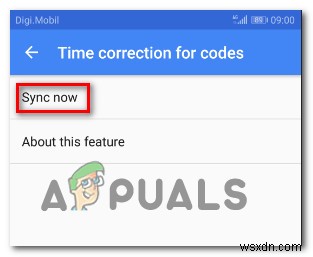
- 2要素認証プロセスをもう一度完了して、問題が解決したかどうかを確認してください。
Google認証システムのコードが正しくないためにUplayでゲームをプレイできない場合は、以下の次の方法に進んでください。
方法3:モバイルデバイスで正しい日時を設定する
他の影響を受けたユーザーは、モバイルデバイスの日時を(地域に関連して)正しい値に調整し、デバイスを再起動した後、問題が解決したと報告しています。その後、Google二要素認証によって生成されたコードは問題なく機能し、お気に入りのゲームをプレイすることができました。
Androidデバイスで正しい時刻を設定するためのクイックガイドは次のとおりです。
- ホーム画面で、設定をタップします アプリ。
- 設定に入ったら アプリで、システムまで下にスクロールします オプションとそれをタップします。
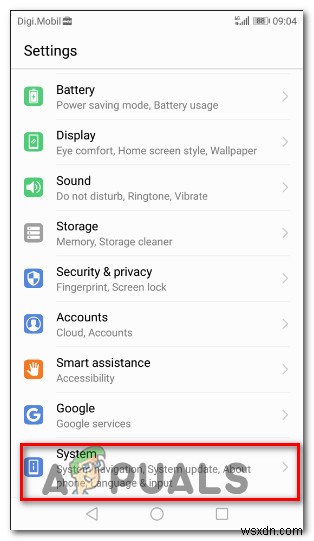
- システム内にいるとき アプリで、日付と時刻をタップします 。
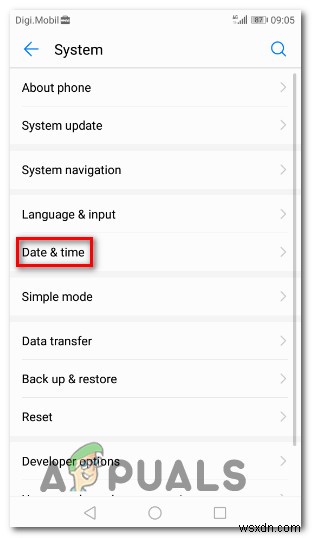
- 日付と時刻から メニューで、自動日時に関連付けられているトグルを確認してください および自動タイムゾーン 有効になっています。
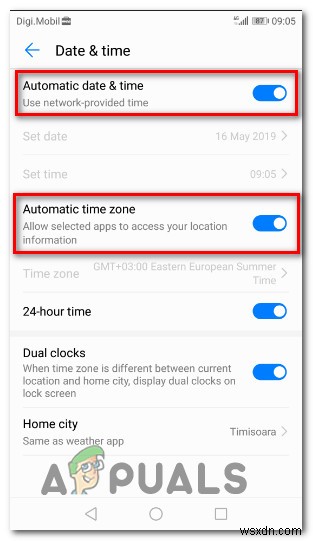
- これを行ったら、デバイスを再起動し、次回のデバイス起動時に問題が解決したかどうかを確認します。
注: iOSを使用している場合は、[設定]>[一般]>[日付と時刻]に移動する必要があります 自動に設定します 次に、[設定]>[プライバシー]>[位置情報サービス]に移動します 常にGoogle認証システムアプリに使用に設定します 。
Google Authenticatorが生成するコードがまだ間違っている場合は、以下の次の方法に進んでください。
方法4:サポートチケットを開く
上記の方法で問題を解決できず、従来の2要素検証方法を通過できない場合は、この問題を解決してお気に入りのゲームをプレイし続けるために、支援を受ける必要があります。 。
同じ問題に遭遇した数人のユーザーは、Ubiのサポートデスクにアクセスし、この問題に関するサポートケースを開くことで、最終的にこの問題の解決策を得たと報告しています。このリンク(こちら)にアクセスすると、これを行うことができます 。
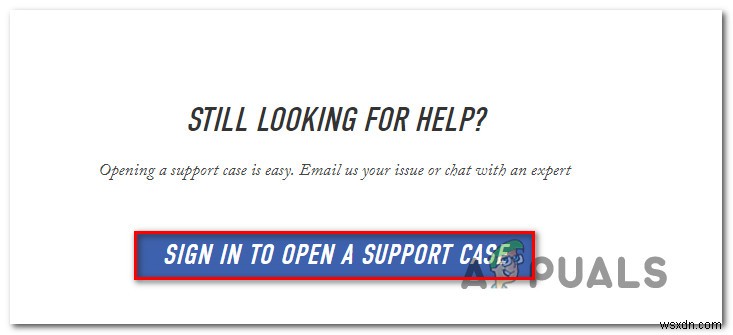
このルートを使用して問題を解決したほとんどのユーザーは、チケットが48時間以内に解決されたと報告しました。
-
Uplay Google Authenticator が機能しない問題を修正
Google が提供するコードがUplay アプリのオーセンティケーターが無効です。この場合、Google 認証システム アプリが間違った 2 段階認証コードを生成しています。さまざまな Uplay ユーザーが、多くの場合、Google Authenticator が間違ったコードを提供し、そのためにサービスに接続できず、お気に入りのゲームをプレイできないと報告しています. この問題を解決するために、複数のユーザーが Google Authenticator アプリケーションを Uplay と同期しましたが、このプロセスでも 2 段階認証方式を使用する必要があります. Uplay: Ubi
-
Android で動作しない Google アプリを修正する方法
Google アプリは Android の不可欠な部分であり、最新のすべての Android デバイスにプリインストールされています。 Android 8.0 以降を使用している場合は、この便利で強力な Google アプリに精通している必要があります。その多次元サービスには、検索エンジン、AI を利用したパーソナル アシスタント、ニュース フィード、アップデート、ポッドキャストなどが含まれます。Google アプリは、ユーザーの許可を得てデバイスからデータを収集します .検索履歴、音声録音、アプリ データ、連絡先情報などのデータ。これは、Google がカスタマイズされたサービスを提供するの
